Imposta una licenza pay-as-you-go per la classificazione BlueXP
 Suggerisci modifiche
Suggerisci modifiche


Per eseguire la scansione dei dati è necessario un abbonamento pay-as-you-go (PAYGO).
NOTA queste informazioni sono rilevanti solo per le versioni di base della classificazione BlueXP 1,31 e successive. Per le versioni legacy 1,30 e precedenti, è possibile utilizzare in alternativa una licenza BYOL.
Alcune note prima di leggere ulteriori informazioni:
-
Se hai già sottoscritto l'abbonamento BlueXP pay-as-you-go (PAYGO) nel mercato del tuo cloud provider, sarai automaticamente iscritto anche alla classificazione BlueXP. Non dovrai più iscriverti.
-
La quantità di dati sottoposti a scansione viene calcolata in base alle dimensioni del file logico senza efficienze dello storage.
prova gratuita di 30 giorni
È disponibile una prova gratuita di 30 giorni per un massimo di 500 TB di dati analizzati dalla classificazione BlueXP in un'area di lavoro BlueXP. Per continuare a eseguire la scansione dei dati dopo tale data, è necessario sottoscrivere un abbonamento dal mercato del provider di servizi cloud.
Puoi iscriverti in qualsiasi momento e non ti verrà addebitato alcun costo anche dopo la fine della prova di 30 giorni. È sempre possibile visualizzare la quantità totale di dati sottoposti a scansione dalla dashboard di governance per la classificazione BlueXP. Inoltre, il pulsante Iscriviti ora semplifica l'iscrizione quando sei pronto.

Utilizza un abbonamento PAYGO per la classificazione BlueXP
Le iscrizioni pay-as-you-go dal marketplace del tuo cloud provider ti consentono di concedere in licenza l'uso dei sistemi Cloud Volumes ONTAP e di molti servizi BlueXP, come la classificazione BlueXP. Pagherai il tuo cloud provider per la quantità di dati che la classificazione BlueXP sta analizzando su base oraria in un singolo abbonamento.
L'iscrizione garantisce che il servizio non subisca interruzioni al termine della prova gratuita. Al termine della prova, non ti verrà addebitato alcun costo per la versione principale di BlueXP 1,31 o superiore.
Questi passaggi devono essere completati da un utente che ha il ruolo di account Admin.
-
Nella parte superiore destra della console BlueXP, fare clic sull'icona Impostazioni e selezionare credenziali.

-
Fare clic su credenziali e individuare le credenziali per il profilo dell'istanza AWS, l'identità del servizio gestito Azure o Google Project.
L'abbonamento deve essere aggiunto a Instance Profile, Managed Service Identity o Google Project. La ricarica non funziona altrimenti.
Se disponi già di un abbonamento BlueXP (come mostrato di seguito per AWS), allora sei tutto impostato: Non devi fare altro.
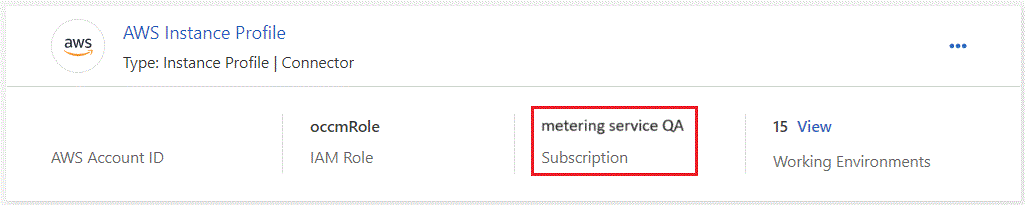
-
Se non disponi ancora di un abbonamento, fai clic sul menu azione e su Associa abbonamento.
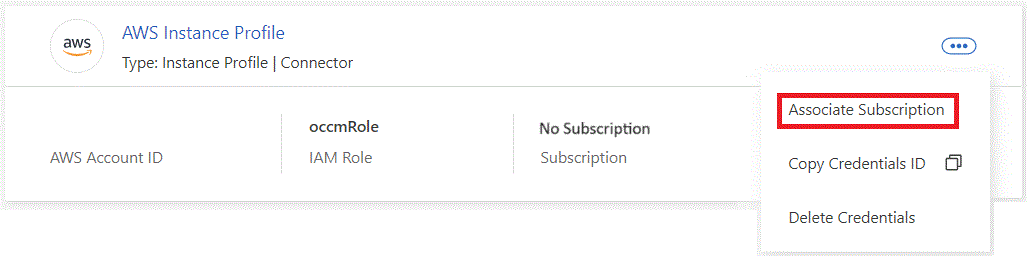
-
Selezionare un abbonamento esistente e fare clic su associate oppure fare clic su Add Subscription (Aggiungi abbonamento) e seguire la procedura.
Il video seguente mostra come associare un "Mercato AWS" Iscrizione a un abbonamento AWS:
Il video seguente mostra come associare un "Azure Marketplace" Iscrizione a un abbonamento Azure:
Il video seguente mostra come associare a. "Google Cloud Marketplace" Iscrizione a un abbonamento GCP:
Aggiorna una licenza BYOL di classificazione BlueXP per le versioni legacy
Se il termine concesso in licenza si avvicina alla data di scadenza o se la capacità concessa in licenza raggiunge il limite, verrà inviata una notifica nell'interfaccia utente classificazione.
NOTA queste informazioni sono rilevanti solo per le versioni precedenti della classificazione BlueXP 1,30 e precedenti.

Questo stato viene visualizzato anche nel Digital Wallet di BlueXP e in "Notifiche".
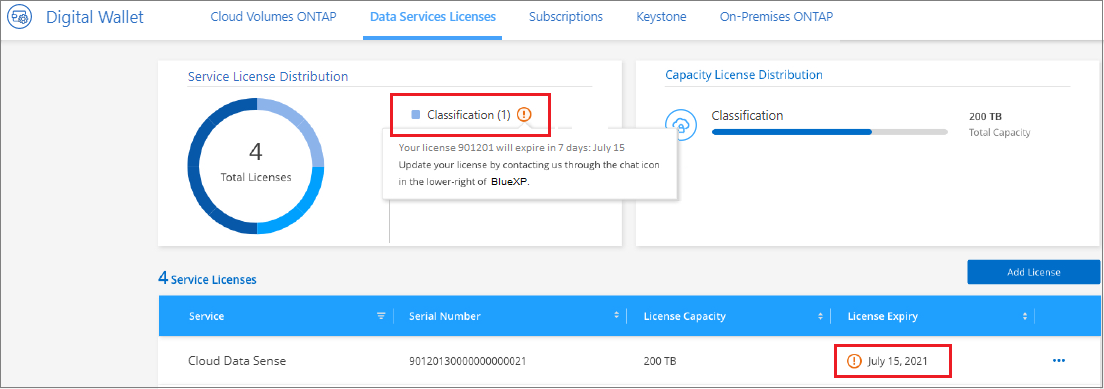
È possibile aggiornare la licenza di classificazione BlueXP prima della scadenza, in modo da non interrompere l'accesso ai dati sottoposti a scansione.
-
Fare clic sull'icona della chat in basso a destra in BlueXP per richiedere un'estensione del termine o una capacità aggiuntiva alla licenza Cloud Data Sense per il numero di serie specifico. È inoltre possibile inviare all'indirizzo inviare un'e-mail per richiedere un aggiornamento della licenza.
Dopo aver pagato la licenza e averla registrata nel NetApp Support Site, BlueXP aggiorna automaticamente la licenza nel portafoglio digitale BlueXP e la pagina licenze servizi dati rifletterà la modifica tra 5 e 10 minuti.
-
Se BlueXP non riesce ad aggiornare automaticamente la licenza (ad esempio, se installata in un sito buio), sarà necessario caricare manualmente il file di licenza.
-
È possibile ottenere il file di licenza dal sito di assistenza NetApp.
-
Nella pagina del portafoglio digitale BlueXP della scheda licenze servizi dati, fare clic su
 Per il numero di serie del servizio che si sta aggiornando, fare clic su Aggiorna licenza.
Per il numero di serie del servizio che si sta aggiornando, fare clic su Aggiorna licenza.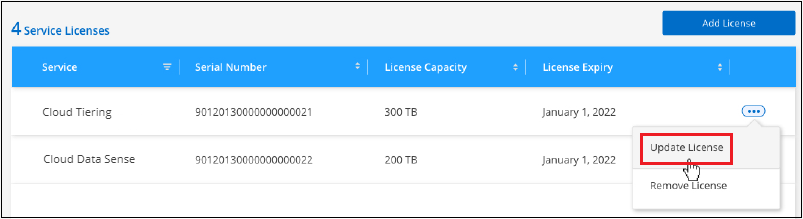
-
Nella pagina Update License, caricare il file di licenza e fare clic su Update License (Aggiorna licenza).
-
BlueXP aggiorna la licenza in modo che il servizio di classificazione BlueXP continui ad essere attivo.
Considerazioni sulle licenze BYOL per le versioni precedenti
Quando si utilizza una licenza BYOL di classificazione BlueXP (Data Sense), BlueXP visualizza un avviso nell'interfaccia utente di classificazione BlueXP e nell'interfaccia utente del portafoglio digitale BlueXP quando la dimensione di tutti i dati che si sta scansionando è prossima al limite di capacità o alla data di scadenza della licenza.
NOTA queste informazioni sono rilevanti solo per le versioni precedenti della classificazione BlueXP 1,30 e precedenti.
Vengono visualizzati i seguenti avvisi:
-
Quando la quantità di dati che si sta scansionando ha raggiunto il 80% della capacità concessa in licenza, e di nuovo quando si è raggiunto il limite
-
30 giorni prima della scadenza di una licenza e di nuovo alla scadenza della stessa
Utilizzare l'icona chat in basso a destra dell'interfaccia BlueXP per rinnovare la licenza quando vengono visualizzati questi avvisi.



 Note di rilascio
Note di rilascio